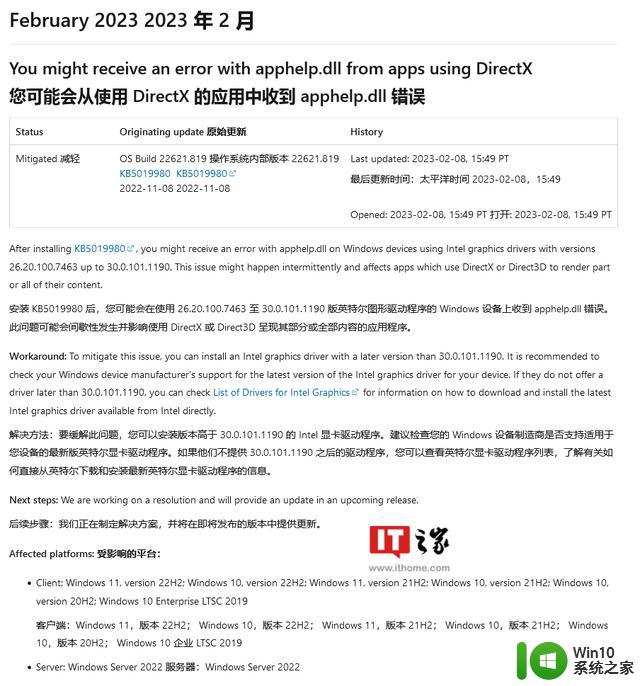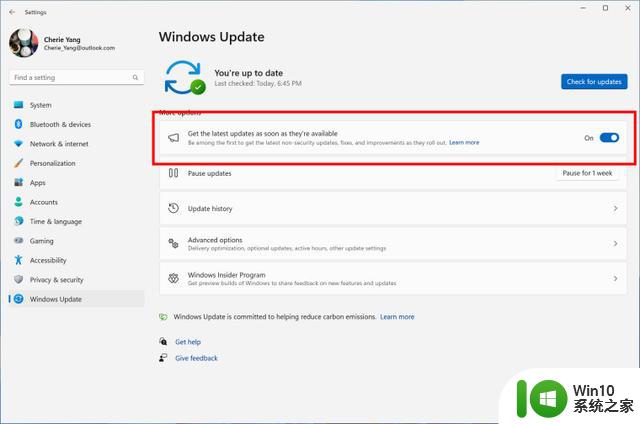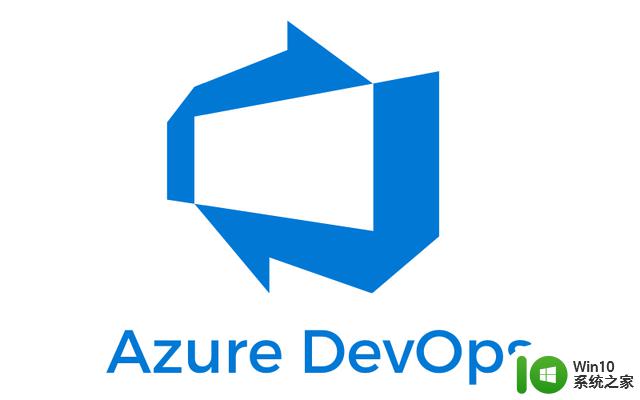电脑出现错误代码0x80070643,可能与微软更新有关
先来了解一下微软更新补丁,该更新补丁于3月面向 Windows Defender 发布,补丁 KB5007651,其中出现了错误。即更新第三方防病毒软件冲突,防病毒软件可能与 Windows 更新服务冲突。除此之外,还会导致以下损坏。
1、.NET Framework 安装丢失、过时或损坏:更新无法安装,因为 .NET Framework 已损坏或丢失,或者您可能需要安装较新版本。
2、损坏的系统文件:您可能必须修复导致问题的损坏的系统文件。
3、损坏的 Windows 更新组件:某些 Windows 更新组件可能已损坏或配置不正确。
4、损坏的 Windows Defender 定义:由于 Windows Defender 定义损坏,也可能出现错误 0x80070643。
驱动人生建议,用户们近期可以先停止微软的补丁更新,如果已更新了补丁的用户,可以通过以下步骤解决。
步骤一:在微软系统中,按键盘【Win】 + 【R】打开【运行】窗口,在运行中输入“gpedit.msc”并点击确定按钮。若为Win11系统,可直接在底栏下搜索框中输入“运行”打开【运行】窗口。
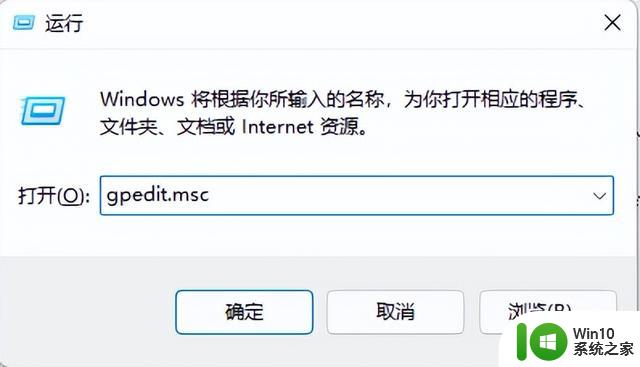
步骤二:进入【本地组策略编辑器】界面后,依次点击展开【计算机配置】-【管理模板】-【Windows组件】-【Windows Defender】,接着在右侧双击打开【关闭Windows Defender】。
步骤三:进入到新的窗口后,可以勾选【已启用】点击确定即可保存设置,最后重启电脑即可。
更多Win11相关资讯及疑难故障,也可以通过驱动人生官网(160.com)查看,或是通过驱动人生8找到专家客服排忧解难。